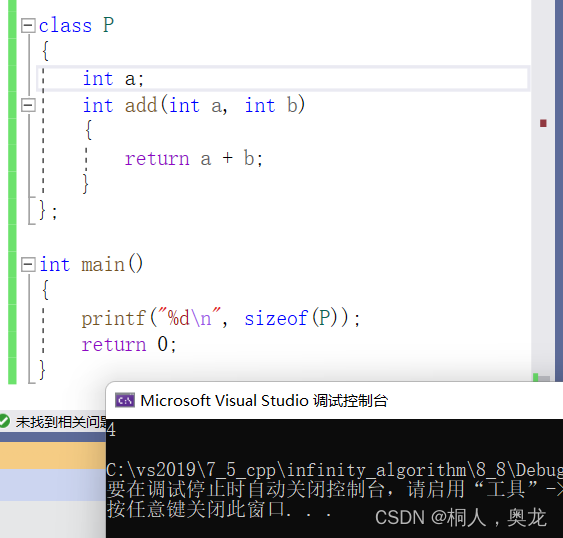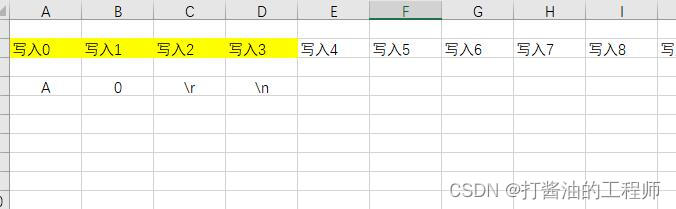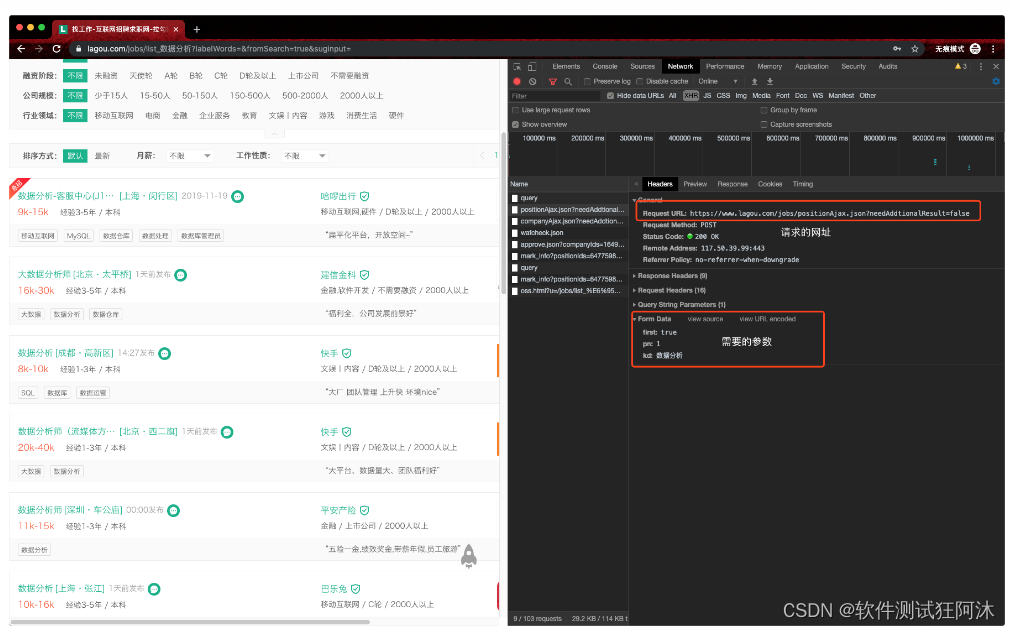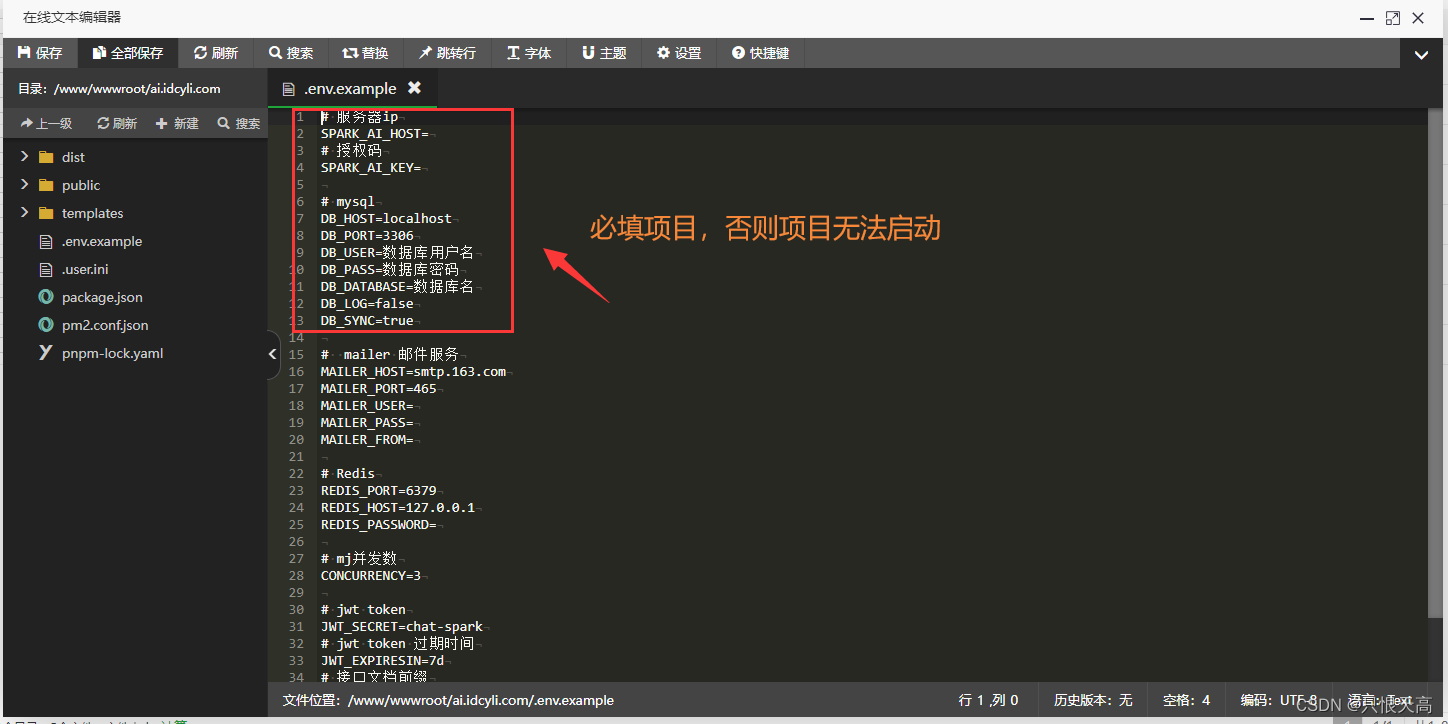配置环境
dell@dell-Precision-3630-Tower ~ lsb_release -a
No LSB modules are available.
Distributor ID: Ubuntu
Description: Ubuntu 20.04.6 LTS
Release: 20.04
Codename: focaldell@dell-Precision-3630-Tower ~ nvcc --version
nvcc: NVIDIA (R) Cuda compiler driver
Copyright (c) 2005-2022 NVIDIA Corporation
Built on Wed_Sep_21_10:33:58_PDT_2022
Cuda compilation tools, release 11.8, V11.8.89
Build cuda_11.8.r11.8/compiler.31833905_0dell@dell-Precision-3630-Tower ~ docker version
Client: Docker Engine - CommunityVersion: 24.0.6API version: 1.43Go version: go1.20.7OS/Arch: linux/amd64Context: defaultServer: Docker Engine - CommunityEngine:Version: 24.0.6API version: 1.43 (minimum version 1.12)Go version: go1.20.7OS/Arch: linux/amd64Experimental: falsecontainerd:Version: 1.6.24runc:Version: 1.1.9docker-init:Version: 0.19.0#安装方式:sudo apt-get install libcudnn8-dev=8.9.2.26-1+cuda11.8
cudnn:libcudnn8-dev=8.9.2.26-1+cuda11.8目录结构
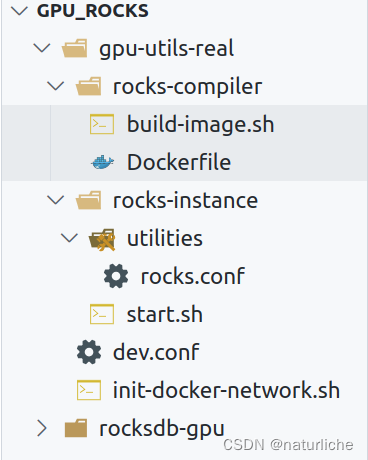
nvidia-docker和从docker 19开始提供的nvidia-container-toolkit的区别:
nvidia-docker
- 概述:
nvidia-docker是最初用于在 Docker 容器中提供 GPU 支持的工具。 - 命令:
nvidia-docker具有自己的命令行工具,并且最初被设计为docker命令的替代品。你可以用nvidia-docker run来启动一个使用 GPU 的容器。 - 插件:
nvidia-docker版本 1 和 2 都使用了 Docker 插件系统。版本 2 是 Docker 插件的一种形式,允许用户使用--runtime=nvidia标志与标准docker命令一起使用。
nvidia-container-toolkit
- 概述:在 Docker 19.03 版本之后,Docker 引入了一个名为 GPU 的设备请求特性。
nvidia-container-toolkit是一个新的工具,允许用户使用这个新特性,而不再需要nvidia-docker的自定义运行时。 - 命令:与使用
nvidia-docker不同,使用nvidia-container-toolkit,你可以使用常规的docker命令,但是添加一个--gpus参数来启用 GPU 支持。例如:docker run --gpus all nvidia/cuda:10.0-base nvidia-smi。 - 集成:它更紧密地集成到 Docker CLI 中,允许更好的兼容性和使用体验。
比较和推荐使用
nvidia-docker版本 1 已经弃用,而版本 2 在某些用例中仍然被使用,但逐渐被nvidia-container-toolkit替代。- 对于 Docker 19.03 及更高版本,官方推荐使用
nvidia-container-toolkit,因为它提供了一个更简洁和标准的方式来在容器中使用 GPU。 - 使用
nvidia-container-toolkit允许开发者和运维团队在不更改工作流的情况下,简单地将 GPU 支持添加到他们现有的 Docker 容器中。 - 尽管在一些老的代码和项目中你仍然可能会看到
nvidia-docker的使用,但新的项目和开发通常应该使用nvidia-container-toolkit,除非有明确的理由不这样做。
docker安装GPU工具箱nvidia-container-toolkit
参考链接:
https://zhuanlan.zhihu.com/p/544713249
sudo apt install curl
distribution=$(. /etc/os-release;echo $ID$VERSION_ID)
curl -s -L https://nvidia.github.io/nvidia-docker/gpgkey | sudo apt-key add -
curl -s -L https://nvidia.github.io/nvidia-docker/$distribution/nvidia-docker.list | sudo tee /etc/apt/sources.list.d/nvidia-docker.list
sudo apt-get update && sudo apt-get install -y nvidia-container-toolkit
sudo systemctl restart docker
docker拉取含cuda的镜像建立镜像
去Nvidia官网下载cuda版本的Docker:https://hub.docker.com/r/nvidia/cuda
images包含的三种风格:
-
base: Includes the CUDA runtime (cudart) -
runtime: Builds on thebaseand includes the CUDA math libraries, and NCCL. Aruntimeimage that also includes cuDNN is available. -
devel: Builds on theruntimeand includes headers, development tools for building CUDA images. These images are particularly useful for multi-stage builds. -
NVIDIA Container Toolkit
The NVIDIA Container Toolkit for Docker is required to run CUDA images.
For CUDA 10.0, nvidia-docker2 (v2.1.0) or greater is recommended. It is also recommended to use Docker 19.03.
还是自己写一个镜像吧,该镜像拥有cudn,rocksdb环境
# from official ubuntu 20.04
# FROM ubuntu:20.04
# docker pull nvidia/cuda:11.8.0-devel-ubuntu20.04
FROM nvidia/cuda:11.8.0-devel-ubuntu20.04# RUN mv /etc/apt/sources.list /etc/apt/sources_backup.list && \
# echo "deb http://mirrors.ustc.edu.cn/ubuntu/ focal main restricted " >> /etc/apt/sources.list && \
# echo "deb http://mirrors.ustc.edu.cn/ubuntu/ focal-updates main restricted " >> /etc/apt/sources.list && \
# echo "deb http://mirrors.ustc.edu.cn/ubuntu/ focal universe " >> /etc/apt/sources.list && \
# echo "deb http://mirrors.ustc.edu.cn/ubuntu/ focal-updates universe " >> /etc/apt/sources.list && \
# echo "deb http://mirrors.ustc.edu.cn/ubuntu/ focal multiverse " >> /etc/apt/sources.list && \
# echo "deb http://mirrors.ustc.edu.cn/ubuntu/ focal-updates multiverse " >> /etc/apt/sources.list && \
# echo "deb http://mirrors.ustc.edu.cn/ubuntu/ focal-backports main restricted universe multiverse " >> /etc/apt/sources.list && \
# echo "deb http://mirrors.ustc.edu.cn/ubuntu/ focal-security main restricted " >> /etc/apt/sources.list && \
# echo "deb http://mirrors.ustc.edu.cn/ubuntu/ focal-security universe " >> /etc/apt/sources.list && \
# echo "deb http://mirrors.ustc.edu.cn/ubuntu/ focal-security multiverse " >> /etc/apt/sources.list && \
# echo "deb http://archive.canonical.com/ubuntu focal partner " >> /etc/apt/sources.list
# update system
RUN ln -sf /usr/share/zoneinfo/Asia/Shanghai /etc/localtime && echo 'Asia/Shanghai' >/etc/timezone \ && apt-key adv --fetch-keys https://developer.download.nvidia.com/compute/cuda/repos/ubuntu2004/x86_64/3bf863cc.pub \&& apt clean && apt update && apt install -yq --no-install-recommends sudo \&& sudo apt install -yq --no-install-recommends python3 python3-pip libgl1-mesa-glx libglib2.0-0 libsm6 libxext6 libxrender-dev openssh-server \&& sudo pip3 install --upgrade pip \&& sudo pip3 config set global.index-url https://mirrors.aliyun.com/pypi/simple \&& sudo pip3 install setuptoolsRUN apt-get update && apt-get upgrade -y
# install basic tools
RUN apt-get install -y vim wget curl
# install tzdata noninteractive
RUN DEBIAN_FRONTEND=noninteractive TZ=Etc/UTC apt-get -y install tzdata
# install git and default compilers
RUN apt-get install -y git gcc g++ clang clang-tools
# install basic package
RUN apt-get install -y lsb-release software-properties-common gnupg
# install gflags, tbb
RUN apt-get install -y libgflags-dev libtbb-dev
# install compression libs
RUN apt-get install -y libsnappy-dev zlib1g-dev libbz2-dev liblz4-dev libzstd-dev
# install cmake
RUN apt-get install -y cmake
RUN apt-get install -y libssl-dev
# install clang-13
WORKDIR /root
RUN wget https://apt.llvm.org/llvm.sh
RUN chmod +x llvm.sh
RUN ./llvm.sh 13 all
# install gcc-7, 8, 10, 11, default is 9
RUN apt-get install -y gcc-7 g++-7
RUN apt-get install -y gcc-8 g++-8
RUN apt-get install -y gcc-10 g++-10
RUN echo "deb https://ppa.launchpadcontent.net/ubuntu-toolchain-r/test/ubuntu focal main" |tee -a /etc/apt/sources.list
RUN echo "deb-src https://ppa.launchpadcontent.net/ubuntu-toolchain-r/test/ubuntu focal main" |tee -a /etc/apt/sources.list
RUN curl -sL "http://keyserver.ubuntu.com/pks/lookup?op=get&search=0x60C317803A41BA51845E371A1E9377A2BA9EF27F" |apt-key add
#RUN apt-key adv --keyserver keyserver.ubuntu.com --recv-keys 60C317803A41BA51845E371A1E9377A2BA9EF27F
RUN add-apt-repository -y ppa:ubuntu-toolchain-r/test
RUN apt-get update && apt-get upgrade -y
#RUN apt-get install -y gcc-11 g++-11
# install apt-get install -y valgrind
RUN apt-get install -y valgrind
# install folly depencencies
RUN apt-get install -y libgoogle-glog-dev
# install openjdk 8
RUN apt-get install -y openjdk-8-jdk
ENV JAVA_HOME /usr/lib/jvm/java-1.8.0-openjdk-amd64
# install mingw
RUN apt-get install -y mingw-w64# install gtest-parallel package
RUN git clone --single-branch --branch master --depth 1 https://github.com/google/gtest-parallel.git ~/gtest-parallel
ENV PATH $PATH:/root/gtest-parallel# install libprotobuf for fuzzers test
RUN apt-get install -y ninja-build binutils liblzma-dev libz-dev pkg-config autoconf libtool
#解决GnuTLS recv error
RUN apt-get update
RUN apt-get upgrade
RUN apt-get install --reinstall ca-certificates
RUN git clone --branch v1.0 https://github.com/google/libprotobuf-mutator.git ~/libprotobuf-mutator && cd ~/libprotobuf-mutator && git checkout ffd86a32874e5c08a143019aad1aaf0907294c9f && mkdir build && cd build && cmake .. -GNinja -DCMAKE_C_COMPILER=clang-13 -DCMAKE_CXX_COMPILER=clang++-13 -DCMAKE_BUILD_TYPE=Release -DLIB_PROTO_MUTATOR_DOWNLOAD_PROTOBUF=ON && ninja && ninja install
ENV PKG_CONFIG_PATH /usr/local/OFF/:/root/libprotobuf-mutator/build/external.protobuf/lib/pkgconfig/
ENV PROTOC_BIN /root/libprotobuf-mutator/build/external.protobuf/bin/protoc#install the latest google benchmark
RUN git clone --depth 1 --branch v1.7.0 https://github.com/google/benchmark.git ~/benchmark
RUN cd ~/benchmark && mkdir build && cd build && cmake .. -GNinja -DCMAKE_BUILD_TYPE=Release -DBENCHMARK_ENABLE_GTEST_TESTS=0 && ninja && ninja install# # clean up
# RUN rm -rf /var/lib/apt/lists/*
# RUN rm -rf /root/benchmark
#以下为build-image.sh
#!/usr/bin/env bashSHELL_HOME=$(cd "$(dirname "$0")" || exitpwd
)
source "${SHELL_HOME}/../dev.conf"# docker build --build-arg \
# --build-arg http_proxy= xxx\
# --build-arg https_proxy= xxx\
# --build-arg all_proxy=socks5 \
# --tag "${IMAGE_NAME}:${IMAGE_VERSION}" "${SHELL_HOME}"docker build --tag "${IMAGE_NAME}:${IMAGE_VERSION}" "${SHELL_HOME}"
运行容器
参考链接:https://blog.csdn.net/Maid_Li/article/details/124952650
在启动docker容器的时候要注意加一些cuda的参数
--gpus all和-e NVIDIA_VISIBLE_DEVICES=all选择这个容器可见的显卡,直接全部就完事了-e NVIDIA_DRIVER_CAPABILITIES=compute,utility配置了一些cuda必备的包如nvidia-smi之类的- 以下为start.sh
#!/usr/bin/env bash#当前脚本路径
SHELL_HOME=$(cd "$(dirname "$0")" || exitpwd
)
source "${SHELL_HOME}"/../dev.conf
source "${SHELL_HOME}"/utilities/rocks.confCONTAINER_NAME="rocksdb-gpu"# work dir inside the dev container
SOURCE_DIR_INSIDE="/home/baum/GPU_ROCKS"
#本地源代码目录
SOURCE_DIR="/nvme/baum/git-project/GPU_ROCKS"
WORK_DIR=/rocks
RECREATE_CONTAINER=""#我执行的./start.sh -s /nvme/baum/git-project/GPU_ROCKS
function show_usage() {echo "Start a gdb container for Rocksdb.Usage:./start.sh./start.sh -s /path/to/your/cockroachdb/homeOptions:-s Project path of crdb, default is '${HOME}/go/src/github.com/cockroachdb'.-r Recreate the dev container.-h Show this message."exit
}while getopts "s:hr" opt; docase $opt ins)SOURCE_DIR=${OPTARG};;r)RECREATE_CONTAINER="true";;h)show_usage;;*)show_usage;;esac
doneCONTAINER_RUNNING=$(docker container ls | grep "${CONTAINER_NAME}")
CONTAINER_EXISTED=$(docker container ls -a | grep "${CONTAINER_NAME}")if [[ ${RECREATE_CONTAINER} == "true" && -n ${CONTAINER_EXISTED} ]]; thenecho "remove the existing rocksdb-gpu container ..."docker rm -f "${CONTAINER_NAME}"CONTAINER_EXISTED=""
fiecho "current SOURCE_DIR is '${SOURCE_DIR}'"if [[ -z ${CONTAINER_EXISTED} ]]; thenecho "staring the rocksdb-gpu environment 1 ..."#-v 挂载目录,将前一个映射到后一个docker run -it -v "${SOURCE_DIR}":/rocks \-v "${SOURCE_DIR}":${SOURCE_DIR_INSIDE} \--name ${CONTAINER_NAME} \--publish "${ROCKS_PORT}"-"${GDB_PORT}":"${ROCKS_PORT}"-"${GDB_PORT}" \--network=rocksdb-br \--gpus all \-e NVIDIA_DRIVER_CAPABILITIES=compute,utility \-e NVIDIA_VISIBLE_DEVICES=all \--workdir ${WORK_DIR} \"${IMAGE_NAME}:${IMAGE_VERSION}" \bashexit
fiif [[ -z ${CONTAINER_RUNNING} ]]; thenecho "starting rocksdb-gpu environment 2 ..."docker start "${CONTAINER_NAME}"
fiecho "logging into rocksdb-gpu environment '${CONTAINER_NAME}' ..."
docker exec -it "${CONTAINER_NAME}" bash
网络配置
本地16017-16019映射到容器16017-16019
#init-docker-network.sh
#!/usr/bin/env bashSHELL_HOME=$(cd "$(dirname "$0")" || exitpwd
)
source "${SHELL_HOME}"/dev.confecho "create network bridge for rocks ..."
docker network create --subnet="${SUBNET}" "${BRIDGE_NAME}"
docker network list
参考链接:
https://github.com/cnstark/pytorch-docker/blob/main/scripts/build_2.0.1_py3.9.17_cuda11.8.0_devel_ubuntu20.04.sh
https://zhuanlan.zhihu.com/p/544713249